宏碁acer ex215-51笔记本如何使用大番薯u盘启动盘安装win7系统
宏碁acer ex215-51笔记本是一款深受广大用户们喜爱的娱乐型便携笔记本电脑,这款电脑搭载了英特尔酷睿第10代i5处理器以及集成显卡,能够满足用户们日常娱乐使用需求。目前大家习惯使用的操作系统版本多为win7和win10。本文就和大家分享下,宏碁acer ex215-51笔记本如何使用大番薯u盘启动盘安装win7系统。下面为大家介绍宏碁acer ex215-51笔记本使用大番薯u盘启动盘安装系统的操作教程。

准备工作:
1、下载大番薯u盘启动盘制作工具,将空白内存至少8G的U盘制作成U盘启动盘。
2、下载win7系统镜像并存入u盘启动盘中
u盘安装win7系统教程:
1、将制作好的大番薯u盘启动盘插入电脑usb接口,按开机启动快捷键进入大番薯主菜单界面(注意,如果快捷启动失败,就需要进入该机型的bios设置U盘启动,具体操作可以参考站内相关教程),选择“【02】大番薯win8pe标准版(新机器)”并回车,如图所示:
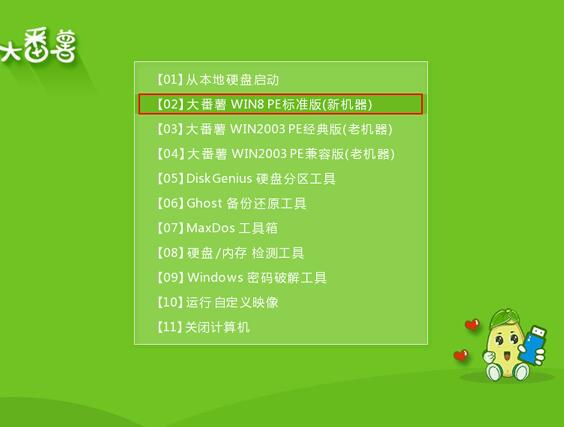
2、在大番薯pe装机工具中选择win7系统镜像装在c盘中(由于版权问题,大番薯不提供系统下载,需要用户自行搜索下载),点击确定,如图所示:
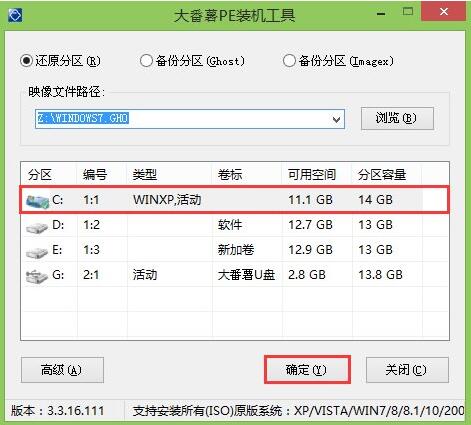
3、提醒程序将执行还原操作,单击“确定”,如图所示:

4、接着进行程序还原过程,静静等待镜像释放完毕,如图所示:
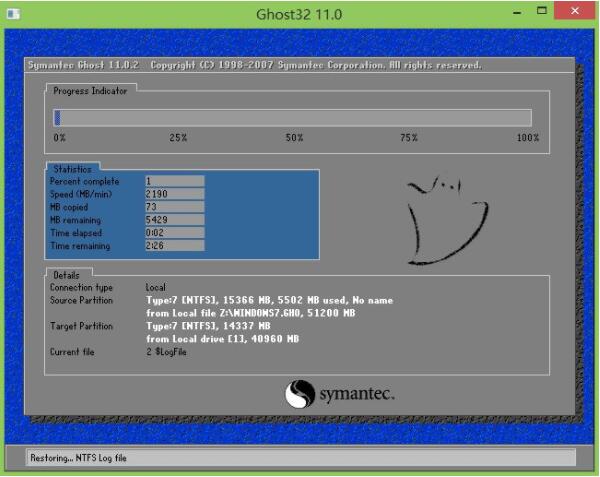
5、计算机会自动重启,然后进行程序安装过程,直到安装结束后设置好常规参数就可以使用win7系统了。如图所示:
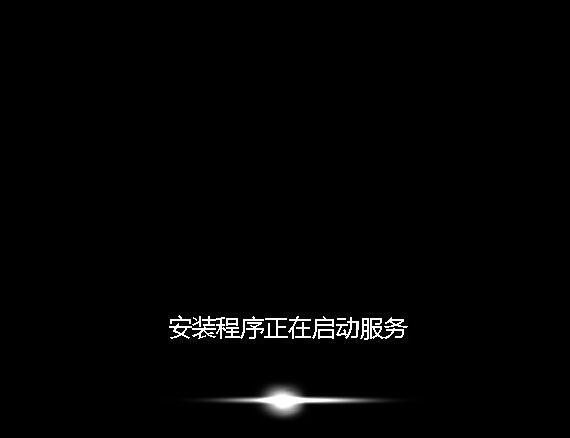
关于宏碁acer ex215-51笔记本使用大番薯u盘启动盘安装win7系统的操作方法就为小伙伴们分享到这里了,另外,需要注意的是,大番薯U盘制作过程以及U盘重装系统,U盘和C盘,以及电脑桌面的文件都会被格式化,因此如果有重要文件,请备份到其他磁盘(非系统安装盘)。
